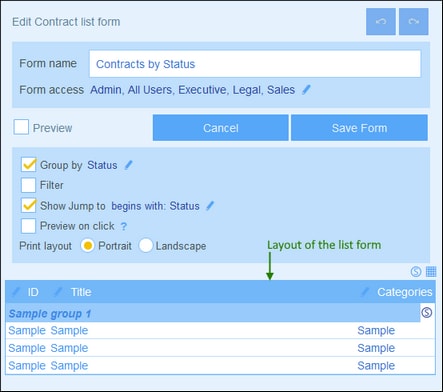Propriétés de Formulaire de liste
Dans le dialogue Éditer Formulaires de liste’, les propriétés du formulaire de liste sont définies par le biais des paramètres situés au-dessus de la partie mise en page du design (voir capture d’écran ci-dessous), et sont décrits ci-dessous.
Définir l’accès aux formulaires de liste
Le paramètre Accès au formulaire vous permet de spécifier quels rôles, et donc quels utilisateurs peuvent accéder au formulaire. Veuillez noter que le rôle Admin a un plein accès à tous les formulaires.
Aperçu
Propose un aperçu du formulaire.
Regroupement
Les enregistrements d’une liste peuvent être regroupés dans les valeurs d’un ou de plusieurs champs, à un maximum de trois. Par exemple, des enregistrements peuvent être rassemblés, par exemple, le champ Region, dans les groupes US et EU. À un second niveau, ils peuvent être regroupés en pays, et, dans un troisième et dernier niveau, en villes.
Pour configurer un regroupement, cocher sur l’option Regrouper par et sélectionner les champs que vous souhaitez utiliser en tant que critère de regroupement. Les champs peuvent être des champs de texte, des champs de nombre, des champs de date et des liens parents. Les champs multilignes ne peuvent pas être utilisés. Une fois que le regroupement a été configuré, une nouvelle en-tête pour les groupes apparaît dans la mise en page. Cliquer sur son icône Style pour spécifier son formatage (voir rubrique précédente).
Filtre
Une liste peut être filtrée pour ne montrer que les enregistrements qui remplissent certaines conditions. Le filtrage est défini en attribuant un filtre individuel à la liste. Pour définir un filtre, cocher l’option Filtre et choisir le filtre que vous souhaitez utiliser depuis la liste de choix. Seuls les filtres du conteneur actuel seront disponibles. Pour plus d’informations concernant la création et l’utilisation des filtres, voir la section Filtres.
Montrer Passer à
Si l’option Montrer Passer à est sélectionnée, un bouton Passer à sera affiché dans le formulaire de liste. En cliquant sur Passer à, l’utilisateur final peut saisir un string dans le champ Passer à, ensuite, l’affichage passera au premier enregistrement qui correspond au string conformément au critère que vous choisissez lorsque vous définissez l’option Montrer Passer à du formulaire de liste.
Si vous sélectionnez l’option, vous pouvez choisir le critère à remplir par les enregistrements cible auxquels vous souhaitez passer :
•Si le string de texte de l’utilisateur est le string de démarrage de (i) n’importe quel champ, ou d’un (ii) champ sélectionné
•Si le string de texte de l’utilisateur est contenu dans (i) n’importe quel champ, ou d’un (ii) champ sélectionné.
Sélectionner les touches radio appropriées pour sélectionner les paramètres que vous souhaitez. Pour terminer, cliquer sur OK.
Consulter sur clic
Si l’option Consulter sur clic a été activée et que l’utilisateur clique sur un enregistrement dans la liste, l’enregistrement cliqué sera affiché en-dessous de la liste (qui est défilante). Si vous choisissez cette option, vous serez invité à choisir le formulaire d’entrée qui sera utilisé pour afficher l’enregistrement que l’utilisateur peut éditer directement.
Mise en page de l’impression
Choisir si le formulaire de liste, lorsqu’il est imprimé par l’utilisateur, aura un format portrait ou paysage.